店舗運営において「受け取りの選択肢」を提供することは、顧客満足度の向上が期待できる。今回は「店舗受取」機能を実際に運用していくために必要な基本的なフローと操作をご紹介します。

Shopifyでオンラインストアを運営する中で、「店舗受取(Store Pickup)」という選択肢は、今や重要なフルフィルメント手段のひとつとなっています。
特に配送料の節約をしたいお客様、自宅での受け取りが難しい方、あるいは飲食店のテイクアウトニーズなど、多様なケースに対応できる点が魅力です。また、アパレルや雑貨など「実物を見てから購入したい」お客様に対しても、あらかじめ在庫を確保しておくことで、店舗でのスムーズな購買体験を提供できます。
以前の記事【Shopify小技】飲食店でのテイクアウトに応用可能!「店舗受取専用」商品を作成する方法では「店舗受取専用の商品を作成する方法」に続き、今回はその続編として「店舗受取」機能を実際に運用していくために必要な基本的なフローと操作をご紹介します。
設定の流れや注意点、実店舗とオンラインの在庫連携など、Shopify初心者でもスムーズに始められるよう、基本的な操作をまとめています。店舗運営において「受け取りの選択肢」を提供することは、顧客満足度の向上だけでなく、売上拡大にもつながりますので、ぜひこの機会に導入・見直しを検討してみてください。
店舗受取のフロー
では、簡単に運用フローを紹介します。
①顧客が店舗受取専用商品を選択(もしくは配送方法として店舗受取を選択)
②顧客へ注文通知メールが届く
③店舗側で受け渡しの準備が完了→顧客へ「準備完了」のメールを送信
④顧客が受け取りに訪れる→受け渡しが終了
注文通知メール
顧客が店舗取引で商品を購入すると、注文通知メールが届きます。
デフォルト状態だと、普通の注文通知のメールとほぼ変わらず、「注文概要」の内訳に「受取」との記載があるだけです。
注文通知メールに、
・受取である事を知らせたい。
・受取店舗(ロケーション)を案内したい。
といった場合は、注文通知メールのカスタマイズが必要です。カスタマイズに関する基本的な手法は以下の記事をチェックしてみてください。
【Shopify Liquid】店舗受取を希望する購入者への「注文通知メール」をカスタマイズ
準備完了を知らせる
注文の品の受け渡しの準備が完了したら、注文のステータスを変え、購入者に知らせる必要があります。
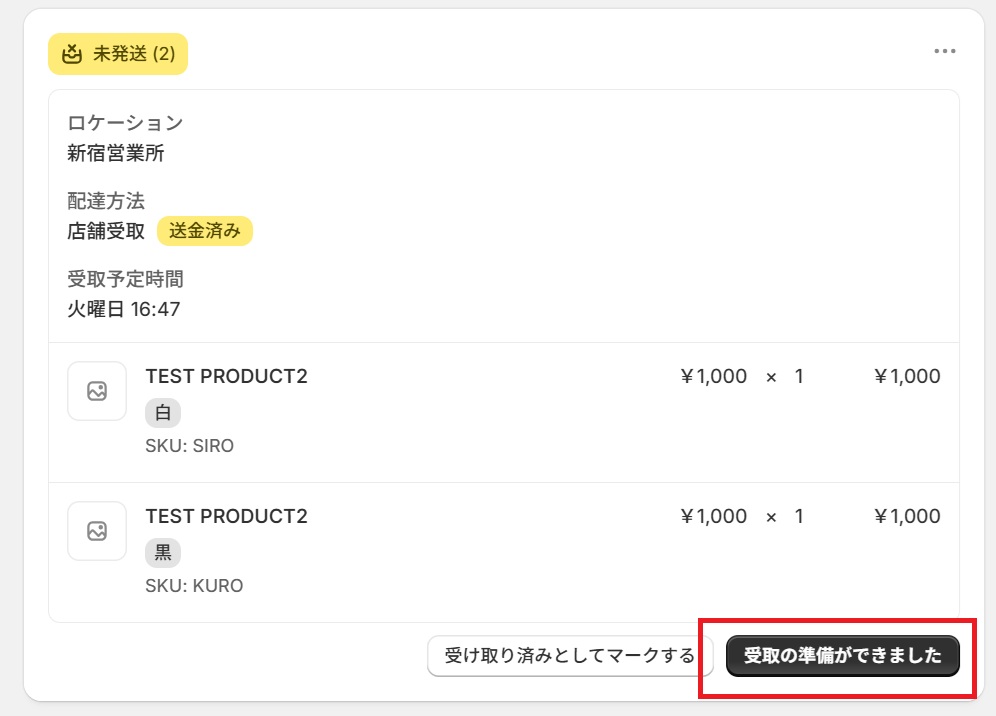
図のように、注文ページにある「受取の準備ができました」ボタンをクリックするだけ。購入者には以下のように通知メールが届きます。
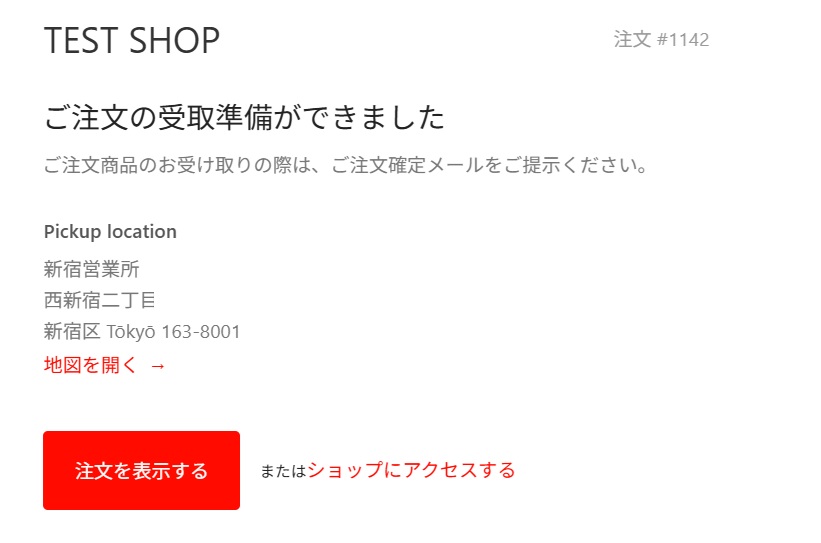
フルフィルメントの分割
商品の取り寄せに時間がかかったりして、注文した複数の商品の中で一部だけ準備でき、購入者もすぐ受け取りたいという場合は「フルフィルメントの分割」で、商品ごとに受取日時をずらず事もできます。
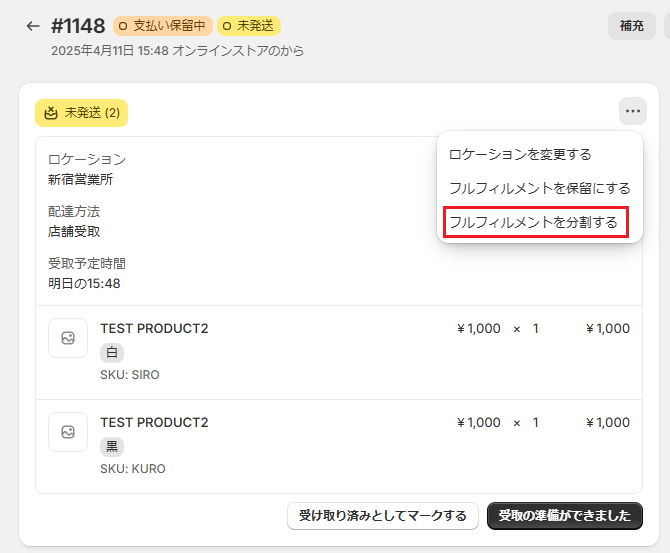
ロケーション変更
受け取る予定だった店舗に在庫が何らかの事情で不足確保ができなかった場合は「ロケーション変更」を活用します。
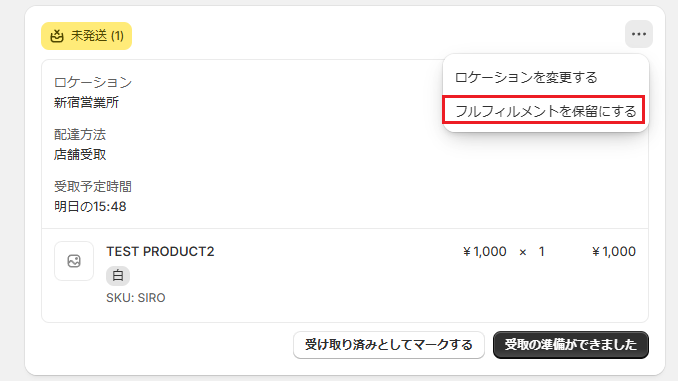
1つ注意点は、購入者の受取店舗を変更させる機能ではなく「在庫のあるロケーション」から在庫を移動させるとの点です。
在庫を移動させた後、「受取ロケーションに移動させる」ボタンを押すと、在庫を持つロケーションが1個減り、在庫のないロケーション(受取予定の店舗)が1個増えるという調整が自動で行われます。
※もちろん、物理的な在庫移動ではなく、Shopifyの中での在庫調整。
受取完了
受取準備完了メールを受け取った購入者が、実際店舗を訪れて製品を受領すればし、運営スタッフがに「受け取り済みとしてマークする」ボタンを押すと、フルフィラメント完了になります。
以上、「店舗受取」機能を実際に運用していくために必要な基本的なフローと操作になります。ぜひご活用くださいませ。































